一、主界面

此界面分为2部分:
方形区域:系统中各个界面的快捷联接,可以由此方便的进入用户想要进入的操作区域;
主界面 返回初始界面,如上图所示;
实验楼A 进入可以监控实验楼A对应房间电表的实时状态;
实验楼B 进入可以监控实验楼B对应房间电表的实时状态;
青年公寓 进入可以监控青年公寓对应房间电表的实时状态;
科研楼 进入可以监控科研楼对应房间电表的实时状态;
变电所 进入可以监控变电所对应房间电表的实时状态;
报表总汇 进入可查询房间电度的历史记录;
报警界面 进入可查询某个房间对应表的电压和电流报警情况;
曲线分析 进入可查询某个房间对应表的各项参数值;
退出所有程序 退出整个系统;
登录/注销 进行某个用户的登录或者注销;
最小化窗口 最小化整个系统;
圆形区域:进入系统各个操作区域的菜单;
系统结构 进入可查询整个系统的实时状态,方便用户监控整个系统;
报表查询 进入可查询所需查询表的历史记录,分日报表和月报表2种;日报表为每块表对应一份报表,月报表为整栋楼一份报表(实验楼A、实验楼B、青年公寓、科研楼、变电所);
曲线分析 进入可查询某个房间对应表的各项参数值;
报警记录 进入可查询某个房间对应表的电压和电流报警情况;
事件记录 进入可查询整个系统的事件记录;
退出系统 点击退出整个系统;
二、系统监控
方法一:直接选择想要查看的区域,点击进入;
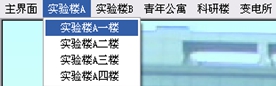

方法二:通过系统结构图进入想要查看的区域:
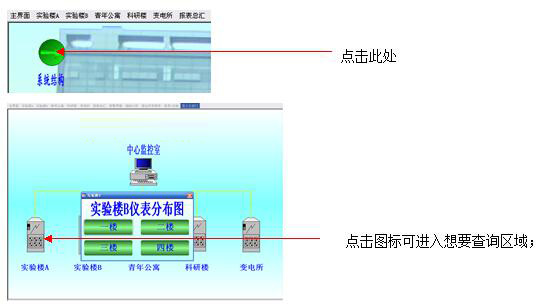

以上二种方式都可进入下图所示界面,可以观测房间对应表的电力参数:
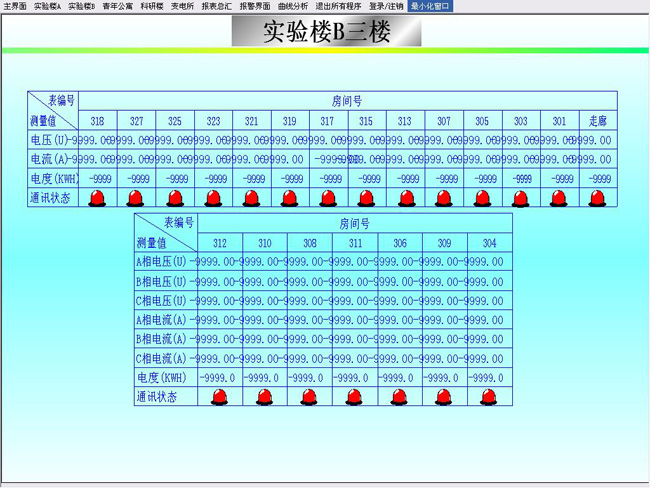
此表中分2种表:
1、单相表:表格中会显示电压(V)、电流(A)、电度(KWH)、通讯状态;
2、三相表:表格中会显示A/B/C三相电压(V)、A/B/C三相电流(A)、电度(KWH)、通讯状态。
在此表格中可形象直观的观察出各个房间的电力参数实时值;
三、报表查询
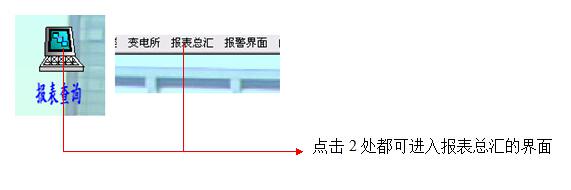
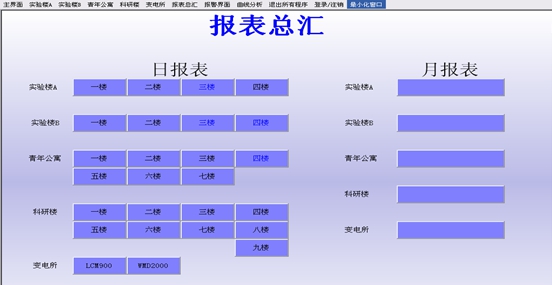
想要查询哪块区域的报表,就点击区域的按钮。
日报表:
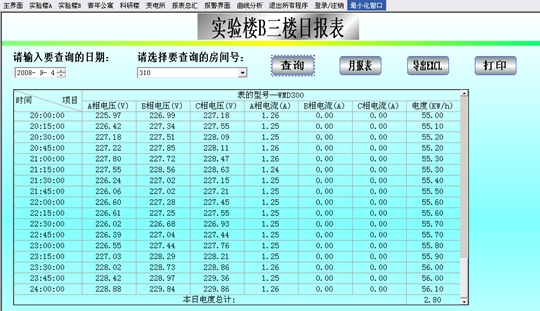
请输入查询的日期: 设定要查询的日期;
请选择要查询的房间号: 从下拉框中选择要查询的房间号;
查询按钮: 点击后可查询所需房间号所选择日期表的参数;
月报表按钮: 可以切换到本房间所在楼层的月报表;
导出EXCEL按钮: 可以把当前表的信息以EXCEL形式导出到桌面上,EXCEL文档的名字为当前楼层当前房间的某一日期,例如“实验楼B310房间2008年9月4日报表”
这个就为一个日报表的名称;
打印按钮: 可以把当前表的信息打印出来。
月报表:
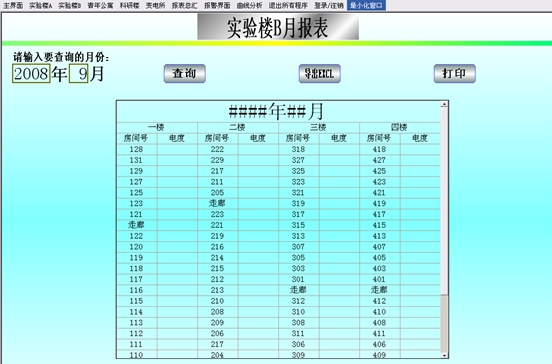
请输入要查询的月份: 设定要查询的月份;
查询按钮: 查询本栋楼所有房间选择月的用电情况;
导出EXCEL按钮: 可以把当前表的信息以EXCEL形式导出到桌面上EXCEL文档的名字为当前楼层的某月日期,例如“实验楼2008年9月报表”
打印按钮: 可以把当前表的信息打印出来。
四、报警查询
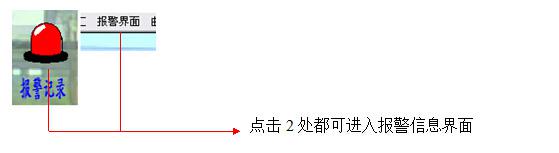

报警信息为弹出窗口,报警信息显示在报表中;
打印 可将报表中所显示的报警信息打印出来;
关闭 将本窗口关闭,但是如果报表中有报警信息没有确认,则该窗口每间隔1分钟时间会弹出来一次;
在报表中点击右键可对报警信息进行确认,点击右键,选中确认所有报警,则将所有恢复正常的报警信息给隐藏;如果想查看历史报警,则选择查询历史报警,按照自己想要的报警信息进行选择;
五、事件记录

点击事件记录按钮可查询程序所发生的各种事件信息;
六、曲线分析
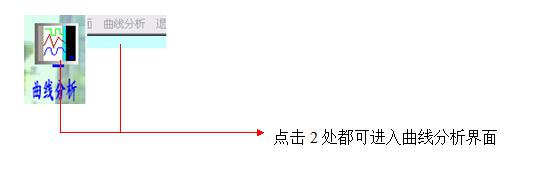

在“表的编号”区域输入要查询房间号对应的表编号,就可查询出要查的房间号的曲线分析图,具体设置在方形区域内;
点击查询按钮: 选择好表号点击就可查询所需信息;
打印曲线按钮: 可以把当前图中所显示出来的曲线图打印出来。
七、其它操作
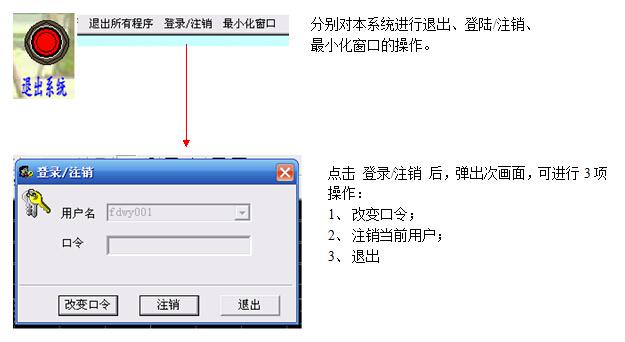
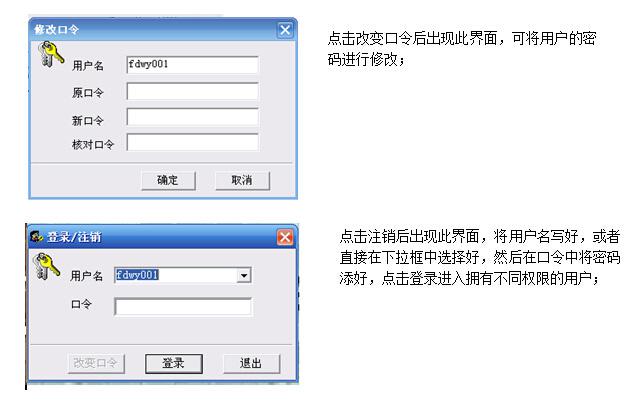
本篇是工程的使用说明文档,如果想要关于这个文档的工程,或者有任何关于组态软件的技术问题,或者需要更多的技术资料,可以在微信(微信号:Realinfo)留下联系方式或者到http://www.realinfo.cc/交流论坛里提出,我们将及时为您解答。
